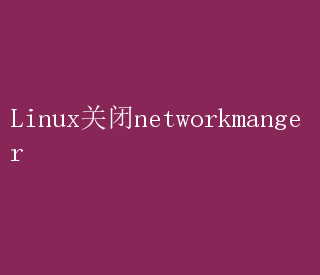
然而,在某些特定場景下,關閉NetworkManager可能是必要的,甚至是更優的選擇
本文將詳細探討為何需要關閉NetworkManager,并提供詳細的操作步驟,幫助你在Linux系統中安全、有效地關閉這一服務
一、為何需要關閉NetworkManager 1.性能優化 NetworkManager雖然功能強大,但其復雜的后臺進程和動態配置機制可能會在某些情況下引入不必要的性能開銷
對于需要高性能網絡吞吐量的服務器或嵌入式設備,關閉NetworkManager可以減少系統資源占用,提升網絡性能
2.手動配置需求 在某些應用場景中,網絡配置需要精確控制,例如使用靜態IP地址、自定義路由表等
NetworkManager的自動配置功能可能會干擾這些手動配置,導致網絡不穩定或配置失效
關閉NetworkManager可以確保網絡配置的穩定性和一致性
3.兼容性問題 某些特定的網絡設備或驅動程序可能與NetworkManager不完全兼容
例如,某些老舊的網卡或特殊用途的網絡設備可能無法被NetworkManager正確識別或配置
在這種情況下,關閉NetworkManager并使用傳統的網絡配置工具(如ifconfig或ip命令)可能是更好的選擇
4.安全性考慮 NetworkManager的自動連接功能可能會增加網絡安全風險
例如,當設備連接到不受信任的網絡時,NetworkManager可能會自動嘗試連接已知的網絡,從而暴露設備的安全漏洞
關閉NetworkManager并手動管理網絡連接可以增強網絡安全防護
5.簡化管理 對于小型網絡或單臺設備,網絡配置可能相對簡單且固定
在這種情況下,關閉NetworkManager可以減少系統復雜性,簡化網絡管理流程
二、如何關閉NetworkManager 關閉NetworkManager的過程因Linux發行版的不同而略有差異
以下將以常見的Linux發行版(如Ubuntu、CentOS和Debian)為例,介紹如何關閉NetworkManager
Ubuntu 1.停止NetworkManager服務 首先,使用以下命令停止NetworkManager服務: bash sudo systemctl stop NetworkManager 2.禁用NetworkManager服務 為了防止NetworkManager在系統重啟后自動啟動,可以使用以下命令禁用該服務: bash sudo systemctl disable NetworkManager 3.配置網絡 關閉NetworkManager后,需要手動配置網絡
可以使用傳統的網絡配置工具(如ifconfig或ip命令)進行配置,或者編輯網絡配置文件(如/etc/network/interfaces)
例如,編輯/etc/network/interfaces文件,添加靜態IP配置: bash auto eth0 iface eth0 inet static address 192.168.1.100 netmask 255.255.255.0 gateway 192.168.1.1 dns-nameservers 8.8.8.8 8.8.4.4 4.重啟網絡服務 最后,重啟網絡服務以應用新的配置: bash sudo systemctl restart networking CentOS 1.停止NetworkManager服務 使用以下命令停止NetworkManager服務: bash sudo systemctl stop NetworkManager 2.禁用NetworkManager服務 使用以下命令禁用NetworkManager服務: bash sudo systemctl disable NetworkManager 3.配置網絡 CentOS通常使用network-scripts進行網絡配置
可以編輯對應的網絡接口配置文件(如/etc/sysconfig/network-scripts/ifcfg-eth0)進行配置
例如,編輯/etc/sysconfig/network-scripts/ifcfg-eth0文件,添加靜態IP配置: bash TYPE=Ethernet BOOTPROTO=none DEFROUTE=yes IPV4_FAILURE_FATAL=no IPV6INIT=yes NAME=eth0 DEVICE=eth0 ONBOOT=yes IPADDR=192.168.1.100 PREFIX=24 GATEWAY=192.168.1.1 DNS1=8.8.8.8 DNS2=8.8.4.4 4.重啟網絡服務 使用以下命令重啟網絡服務: bash sudo systemctl restart network Debian 1.停止NetworkManager服務 使用以下命令停止NetworkManager服務: bash sudo systemctl stop NetworkManager 2.禁用NetworkManager服務 使用以下命令禁用NetworkManager服務: bash sudo systemctl disable NetworkManager 3.配置網絡 Debian的網絡配置方式與Ubuntu類似,可以編輯/etc/network/interfaces文件進行配置
例如,添加靜態IP配置: bash auto eth0 iface eth0 inet static address 192.168.1.100 netmask 255.255.255.0 gateway 192.168.1.1 dns-nameservers 8.8.8.8 8.8.4.4 4.重啟網絡服務 使用以下命令重啟網絡服務: bash sudo systemctl restart networking 三、注意事項 1.備份配置文件 在進行網絡配置更改之前,務必備份現有的網絡配置文件
這有助于在出現問題時快速恢復原始配置
2.測試網絡連接 關閉NetworkManager并應用新的網絡配置后,務必測試網絡連接以確保配置正確無誤
3.監控網絡狀態 定期監控網絡狀態可以幫助及時發現并解決潛在的網絡問題
4.文檔記錄 記錄網絡配置更改的詳細步驟和原因,